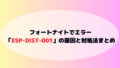GmailやGoogleアカウント、YouTubeを使っていると、アイコンの丸の中に表示される名前が気になることってありませんか?
「名前を変更したのに、なぜか丸の中が旧姓のまま…」
「プロフィール写真を設定したはずなのに、なぜか色付きの背景に文字が…」
実はこの“丸の中の名前”は、Googleアカウントの設定や表示形式に大きく関係しています。
この記事では、
✅ Googleの丸の中の名前とは何か?
✅ なぜ変更できないのか?
✅ スマホ・PC別の変更方法と反映されない時の対処法
✅ 色や写真を変えるコツ・非表示にする方法
など、よくある疑問と解決法をわかりやすく解説します。
「なんで変わらないの!?」とモヤモヤしていたあなたの悩みが、この記事でスッキリ解決します!
グーグル「丸の中の名前」とは?仕組みと表示の理由を解説
丸の中の名前=Googleアカウント名の意味と表示場所
Googleの「丸の中の名前」は、Googleアカウントのプロフィール名をもとに生成されます。主に以下の場所で表示されます。
-
Gmailの送信者欄
-
Googleアカウントのログインアイコン
-
Google Meet、カレンダー、ドライブ共有時の表示名
名前を登録していない場合や画像を設定していない場合、自動で「名前のイニシャル+背景色」が生成されます。
アイコンやプロフィール写真が変わらない現象の正体
-
写真が設定されていないと、Googleが自動的にカラーバックのイニシャル入り丸アイコンを作成
-
アイコンを設定しても、一部のサービスでは変更がすぐに反映されないことがあります
丸の中の色や苗字が表示される理由
Googleはランダムに背景色を割り当て、アカウント名の名字・名前の頭文字を表示する仕様です。
グーグル丸の中の名前が変更できない原因と確認ポイント
名前変更が反映されない場合に考えられる原因
-
Googleアカウントの設定画面以外で変更している
-
変更後、反映まで最大24時間程度かかる場合がある
-
端末やアプリのキャッシュが更新されていない
Googleアカウント以外で名前が変わらないケース
-
YouTubeのチャンネル名は独立しているため、Googleアカウント名とは別で設定
-
Google Workspace(旧G Suite)の組織アカウントは管理者権限が必要な場合もあり
プロフィール写真やアイコンが変わらない理由
-
Googleフォトで写真を変更しても反映されない
-
正しくは「Googleアカウント」→「個人情報」→「プロフィール写真」で設定が必要
Android・iPhoneなど端末別の考慮点
-
モバイル端末はアプリ側のキャッシュ表示が残る
-
一部アプリ(Gmailなど)では反映にラグがあるため再起動や再ログインが有効
Googleアカウントの丸の中の名前を変更する方法【スマホ・PC対応】
スマホ(Android/iPhone)での変更手順
-
Googleアカウントのページを開く
-
「個人情報」→「名前」→名前を変更
-
「プロフィール写真」から写真も変更可能
-
保存後、反映されるまで最大24時間程度かかることも
パソコン(ブラウザ)からの変更方法
-
Googleにログイン後、右上のプロフィールアイコンをクリック
-
「Googleアカウントを管理」→「個人情報」へ進む
-
「名前」「プロフィール写真」を変更して保存
Gmail・YouTubeでの名前/アイコン切り替え方法
-
Gmail:送信者名はGoogleアカウント名に依存
-
YouTube:チャンネルごとに名前・アイコンを個別設定可能
ニックネーム/本名の使い分けや個人情報への配慮
-
名前を公開したくない場合は、ニックネーム利用
-
プライバシー設定で外部に表示される範囲を制限可能
丸の中の名前を消す・色を変更することはできる?
名前を非表示または消す方法の有無と注意点
Googleアカウントの名前は必須項目のため、完全に空欄にはできません。ただし
-
「ニックネーム」的な名前にする
-
表示名をイニシャルや記号にアレンジすることで個人情報保護することもできます。
丸の中の色や画像(プロフィール写真)の変更可否
-
背景色の変更は不可(Google側がランダム生成)
-
写真をアップロードすれば、色+文字の丸は非表示になります
アイコンをオリジナル画像や写真に設定する方法
「Googleアカウント」→「個人情報」→「プロフィール写真」からアップロード可能
スマホでもGoogleアプリから変更できます。
名前やアイコンの変更が反映されない時の対処法
修正が反映されるまでの時間とリロードのコツ
-
通常は即時~数時間で反映
-
反映されない場合は
-
アプリ再起動
-
端末のキャッシュ削除
-
ブラウザの再読み込み
-
Googleアカウントにおける変更の注意点
-
頻繁な変更は制限される場合あり(特に名前)
-
表示が同期されるタイミングはサービスごとに異なる
アプリ別(Gmail/YouTubeなど)で名前反映の違い
-
Gmail:アカウント名が即反映されることが多い
-
YouTube:数時間かかる場合あり
-
Google Meetやドライブ:一部キャッシュにより旧名が残ることも
Googleアカウントの個人情報を安全に管理するポイント
本名とニックネームの使い分け方
-
プライベート用アカウント:ニックネーム使用可
-
仕事・公式用途:実名推奨(信頼性を高めるため)
名前・写真の公開範囲やプライバシー設定
-
「Googleアカウント」→「データとプライバシー」→「プロフィール情報の共有設定」で管理可能
登録・変更時に注意するべきトラブルとその回答
-
名前が変更できない:Googleの変更回数制限に引っかかっている可能性
-
写真が反映されない:画像形式やサイズが原因の場合も
まとめ|「変えられない」じゃなく「正しく設定すれば変えられる!」
Googleの「丸の中の名前」が変わらないのは、設定ミスや反映のタイムラグ、サービスごとの仕様違いが原因であることがほとんどです。
一見ややこしいようでも、この記事の手順を踏めばしっかり対応できます。
正しい変更手順と反映タイミングを理解して、あなたらしいアイコンと名前でGoogleサービスをもっと便利に使いこなしましょう。